Se você precisar reinstalar o Windows por algum motivo, você pode querer uma lista dos programas que você instalou em seu sistema para que você possa saber facilmente quais programas você precisa reinstalar depois de instalar o Windows novamente.
NOTA: Este procedimento mostra como gerar uma lista de apenas programas instalados. As chaves de licença e os números de série dos programas não estão incluídos na lista. Para gerar uma lista de chaves de licença e números de série para seus programas instalados, veja nosso post, Recuperar chaves de licença para o software instalado.
Além disso, as etapas abaixo funcionam para o Windows Vista, Windows 7, Windows 8 e Windows 10.
Para gerar a lista de programas instalados, abra o Prompt de Comando como Administrador. Para fazer isso, clique em Iniciar, digite cmd e clique com o botão direito do mouse em Prompt de Comando e escolha Executar como Administrador .
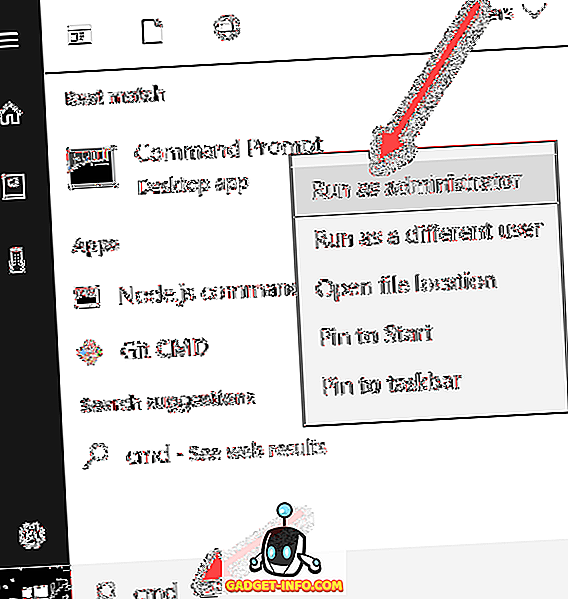
Se você estiver usando o Windows 7 ou superior e a caixa de diálogo Controle de Conta de Usuário for exibida, clique em Sim para continuar.
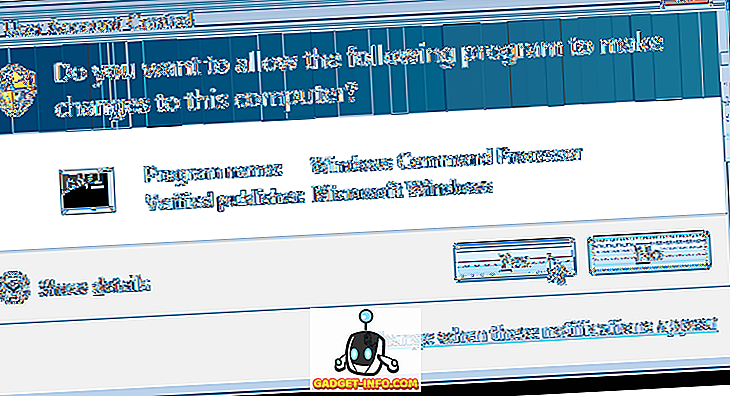
No prompt de comando, digite wmic ( wmic é a ferramenta de linha de comando do Windows Management Instrumentation ) e pressione Enter .
Observação: para obter mais informações sobre o WMIC, consulte Microsoft - usando a ferramenta de linha de comando do Windows Management Instrumentation (WMIC).
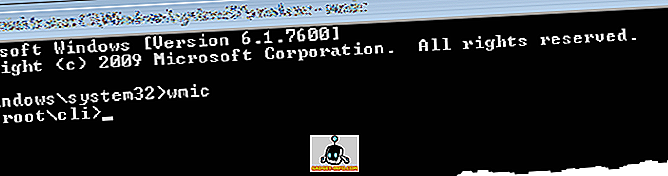
Digite a seguinte linha (copiar e colar) no prompt wmic: root \ cli e pressione Enter .
/output:C:\InstallList.txt product get name, version
NOTA: Existe um espaço entre .txt e product, entre product e get, e entre get e name .
Você também pode alterar o nome do arquivo de saída e a letra e o caminho da unidade (logo após / output:) se quiser modificar o local de saída.
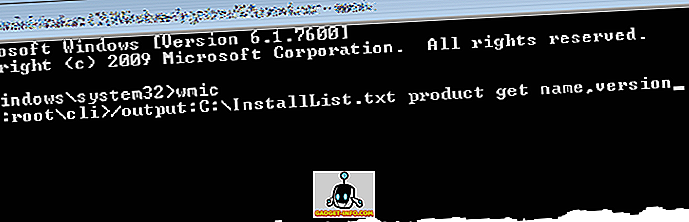
O arquivo InstallList.txt é criado na raiz da unidade C : .
Observação: dependendo de quantos programas estão instalados, talvez você precise aguardar um pouco para a lista de programas instalados a serem criados. Você saberá que a lista está completa quando você obter o prompt wmic: root \ cli novamente.
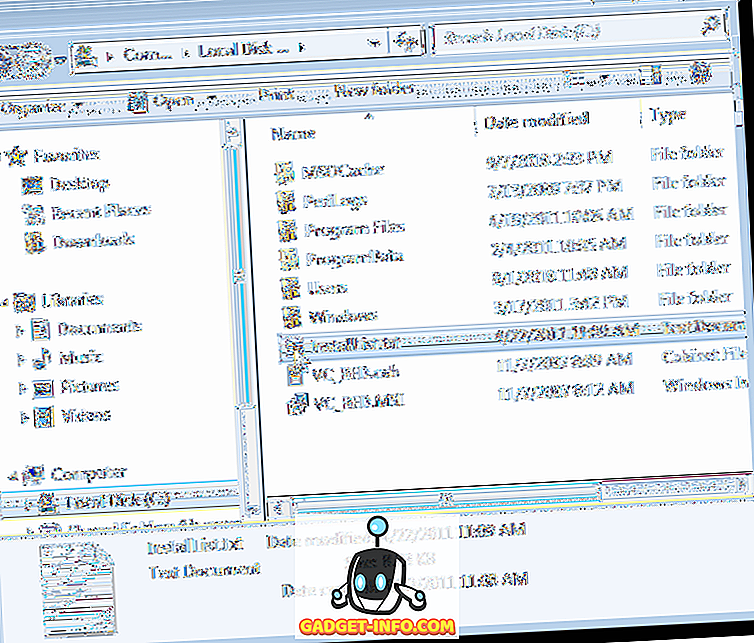
Quando você abre o arquivo InstallList.txt em um editor de texto, você pode ver o nome e a versão de cada programa instalado em seu computador em uma boa tabela.
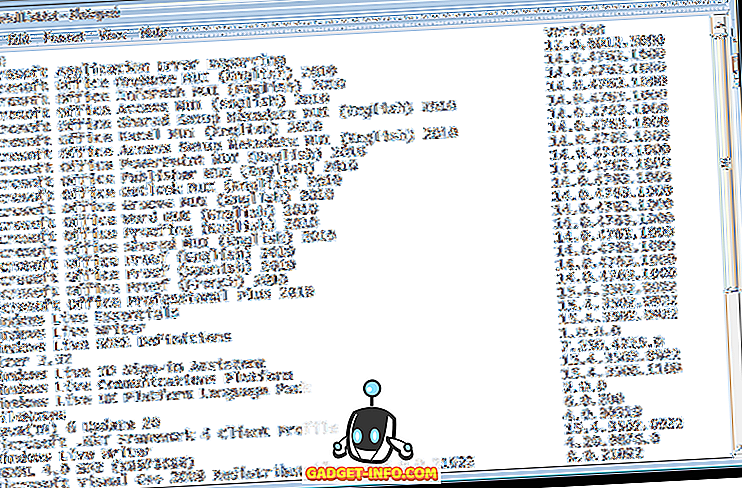
Para sair do wmic, digite “ exit ” (sem as aspas) no prompt wmic: root \ cli .
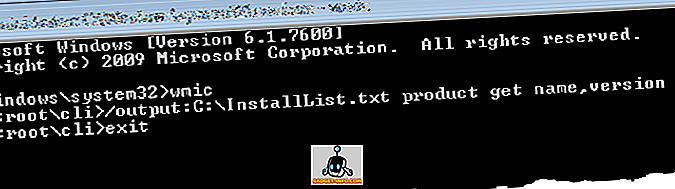
Para fechar a janela do prompt de comando, digite " exit " (novamente, sem as aspas) no prompt principal.
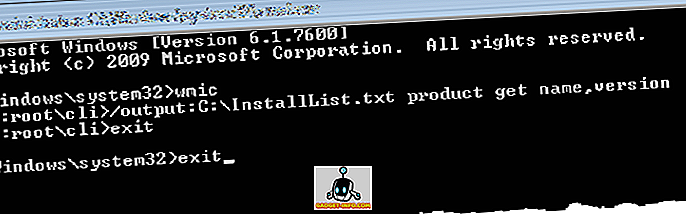
Você também pode alterar o nome do arquivo de saída e a letra e o caminho da unidade (logo após / output:) se quiser modificar o local de saída. Apreciar!









